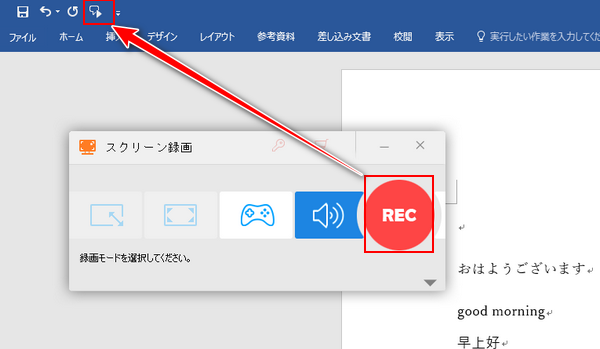
Wordには入力したテキストを読み上げてくれる機能があります。文字を音声に変換したい場合にこの機能が役立ちますが、直接その音声をMP3などファイルとして保存することができません。Wordが読み上げた音声を保存するのに唯一の手段は録音です。
この記事ではWordの音声読み上げ機能の使い方を簡単にご説明するとともに、Windows11/10でWordの読み上げた音声を録音してMP3などの音声ファイルとして保存する方法をご紹介します。テキストを音声に変換するニーズがある方はぜひ本文をご参考ください。
あわせて読みたい:パワーポイントの音声読み上げを録音、Google翻訳の音声を録音
①Wordを開いて、画面左上の「クイックアクセスツールバーのユーザー設定」アイコンをクリックし、ドロップダウンリストから「その他のコマンド」を選択します。
②「コマンドの選択」オプションを「全てのコマンド」に設定します。
③コマンドのリストから「読み上げ」を選択し、中央の「追加」ボタンをクリックします。
④右下の「OK」をクリックすれば読み上げ機能をWordのクイックアクセスツールバーに追加できます。
⑤Wordに入力したテキストを選択し、クイックアクセスツールバーにある「読み上げ」のアイコンをクリックすれば、Wordがそのテキストを読み上げてくれます。
あわせて読みたい:Clipchampを活用してテキストを音声に変換する方法
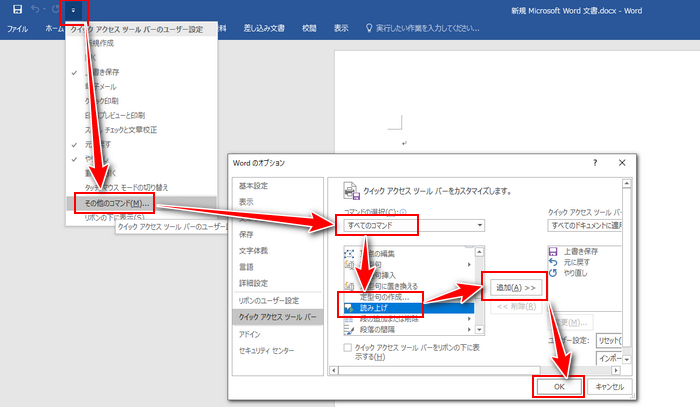
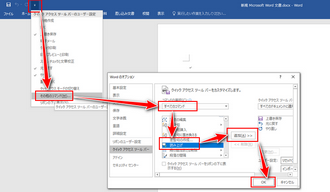
Windows11/10でWordの読み上げた音声を録音してMP3等の音声ファイルに保存するのに、ここではWonderFox HD Video Converter Factory Proという使いやすい録音ソフトをおすすめします。簡単な操作だけでパソコンで流れている音声をキャプチャしてMP3またはWAV、AC3、AAC形式の音声ファイルとして保存することができます。音質が高いし、使用時間には制限がありません。単にWordの読み上げた音声を録音できるだけでなく、読み上げる際のパソコンの画面を音声付きで録画してMP4またはMKV、MOV、AVI形式の動画ファイルとして保存することもできます。
また、「変換」機能を利用して出力の音声ファイルの形式を変換したり、音声をカット・分割・結合等で編集したり、音量などの音声パラメータを調整したりすることもできます。
他に、WonderFox HD Video Converter Factory Proを利用してYouTubeなど1000以上のサイトから動画/音楽をダウンロードすることも可能です。
それでは、早速この強力な録音ソフトをお使いのWindowsパソコンに無料ダウンロード無料ダウンロードしてインストールし、Wordの読み上げた音声を録音しMP3など音声ファイルに保存する手順を読んでいきましょう!
WonderFox HD Video Converter Factory Proを実行し、最初の画面で「録画」機能を開きます。
次に画面トップにあるスピーカーのアイコンをクリックして録音インターフェースを開きます。
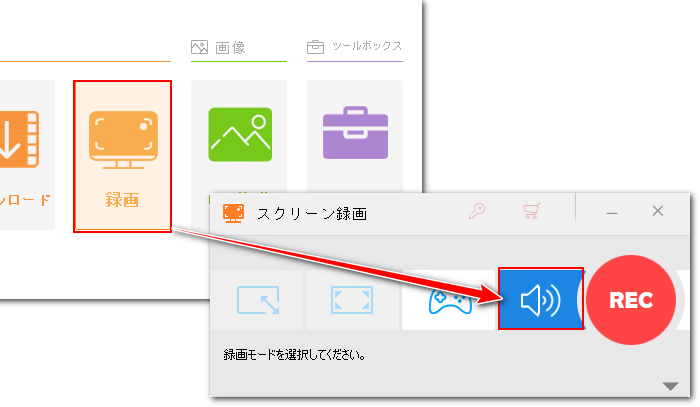
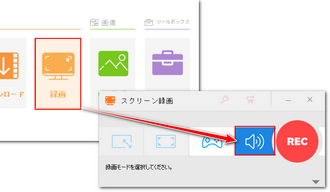
「形式」のドロップダウンリストから出力音声のファイル形式を選択します。WAV/MP3/AC3/AAC形式をサポートします。
Wordの読み上げた音声を録音するには「システム音」のチェックを入れる必要があります。ちなみに、「マイク音」のチェックを入れておけば、マイクから入力された音声を一緒に録音することができます。
画面右下の「▼」アイコンをクリックして録音した音声ファイルの保存先を設定します。
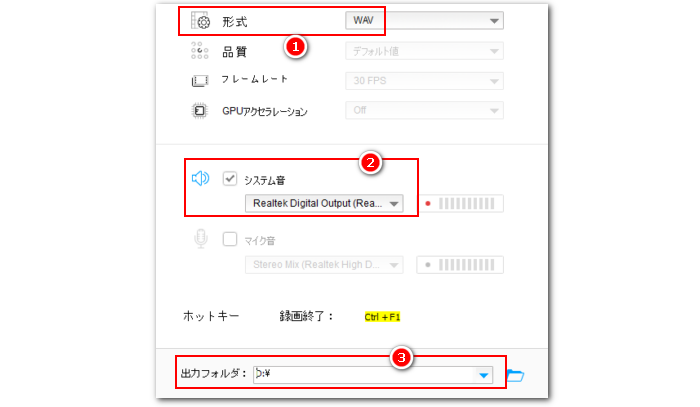
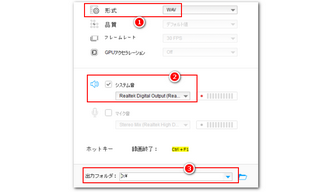
大きな「REC」ボタンをクリックすればカウントダウン5秒後に録音が始まるので、それに合わせてWordのテキストを読み上げます。
ホットキー「Ctrl+F1」を押せば、録音を終了できます。
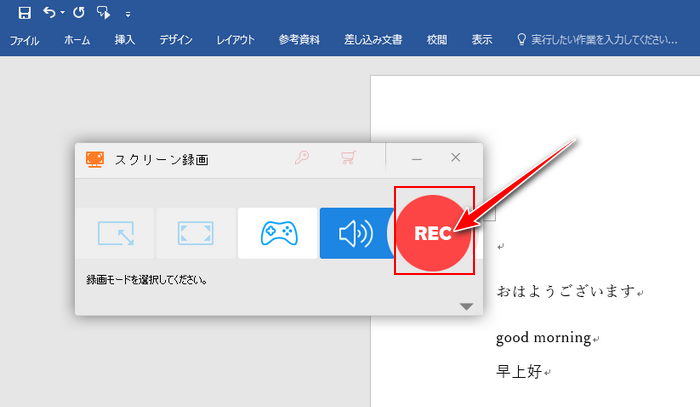
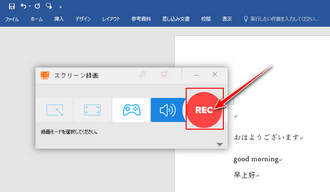
録音ソフトWonderFox HD Video Converter Factory Proを無料体験 >>録音ソフトWonderFox HD Video Converter Factory Proを無料体験 >>


Windows10にはボイスレコーダー、Windows11にはサウンドレコーダーが標準搭載されており、それぞれを使ってパソコンの音声を録音できますが、録音されるのはマイク音声です。また、ステレオミキサーが搭載されている場合はマイクの音声と内部音声を一緒に録音できますが、単にWordの読み上げた音声など、パソコンの内部音声を録音することはできません。Windows標準アプリでWordの読み上げた音声を録音したい場合はClipchampが唯一の選択肢です。使い方は下記をご参考ください。
ClipchampでWordの読み上げた音声を録音する手順
①Clipchampを開き、新規プロジェクトを作成します。
②画面左側のメニューから「記録と作成」をクリックし、「スクリーン」モードを選択します。
③次の画面で録音デバイスのドロップダウンリストから「なし」を選択してから中央の丸い録画ボタンをクリックします。
④録画範囲を「画面全体」に設定し、「システムオーディオも共有」をONに設定します。
⑤「共有」ボタンをクリックし、Clipchampで音声付きの画面録画を始めます。
⑥Wordで音声読み上げ機能を利用します。
⑦読み上げが終わったら、「共有の停止」をクリックし、「保存して編集」ボタンをクリックします。
⑧録画データの両端をドラッグして不要な部分をカットします。
⑨「エクスポート」をクリックして「音声のみ」を選択すれば、Wordの読み上げた音声をM4Aファイルに保存することができます。
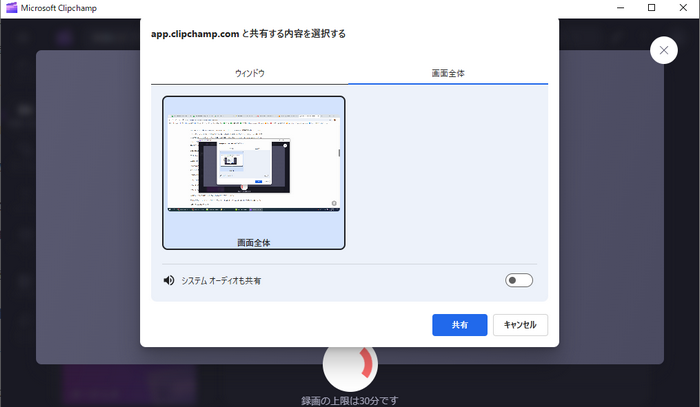
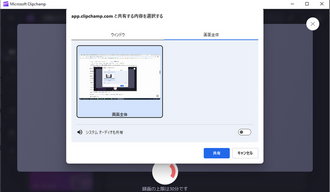
この記事ではWordの音声読み上げ機能の使い方とWindows11/10でWordの読み上げた音声を録音しMP3などファイルに保存するやり方についてご紹介しました。お役に立てますと幸いです。
WonderFox HD Video Converter Factory ProはWordの読み上げなどパソコンの内部音声を録音して保存できるだけでなく、マイクから入力された自分の話す声を録音することもできます。そしてパソコンの画面録画にも対応します。他に、動画/音声ファイルの変換・編集・サイズ圧縮、動画/音楽ダウンロードなどの機能も必ずお役に立てると思います。この素晴らしい多機能ソフトを今すぐインストールして無料トライアルを試してみましょう!
無料体験はこちら ↓
利用規約 | プライバシーポリシー | ライセンスポリシー | Copyright © 2009-2025 WonderFox Soft, Inc. All Rights Reserved.